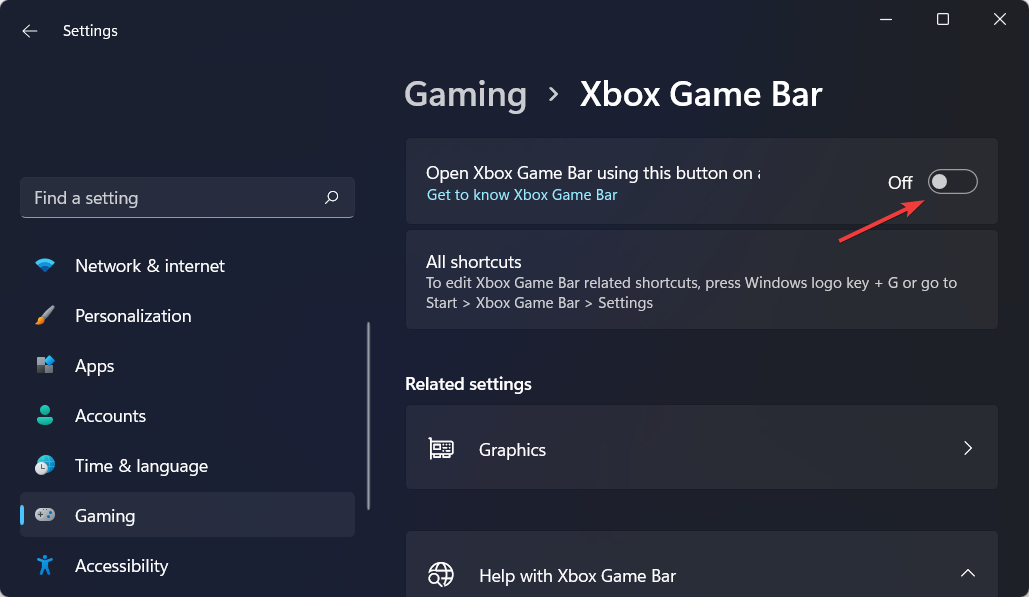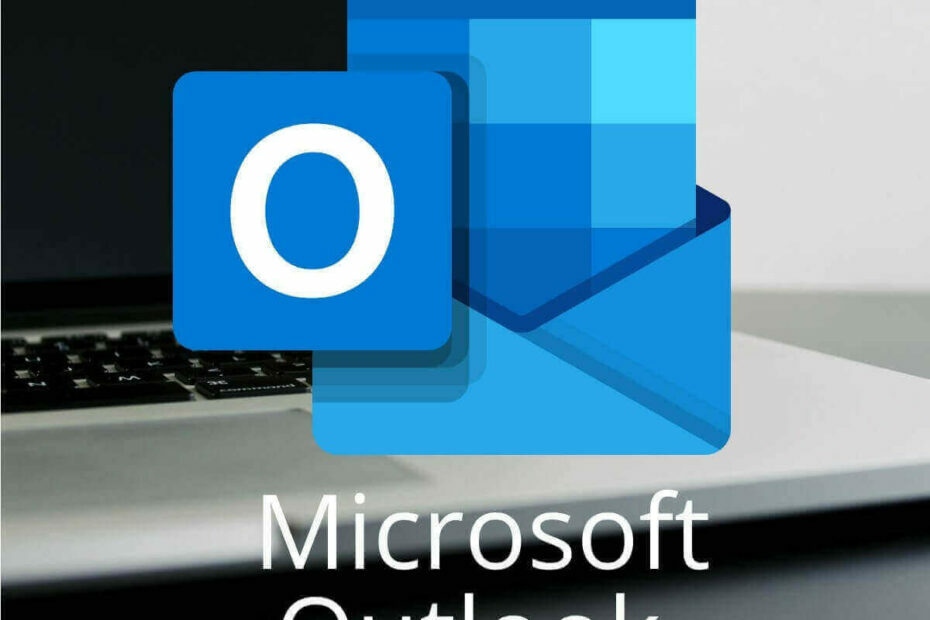- O erro 80072EFE do Windows não pode buscar novas atualizações pode aparecer devido a vários motivos, incluindo o malware.
- A veces, o software antimalware pode corrigir este erro para os usuários do Windows 7 e 10.
- Além disso, alguns usuários confirmaram que um pacote de atualização específico pode corrigir esta mensagem de erro.
- Borrar ciertas carpetas do sistema também poderia corrigir o erro 80072efd do Windows não poderia buscar novas atualizações.

O erro 80072efe pode ocorrer no Windows 7 e 10 quando alguns usuários tentam atualizar essas plataformas.
O erro de atualização do Windows 7 80072efe ocorreu Windows não pode buscar novas atualizações. Conseqüentemente, o Windows não é atualizado quando produz esse erro.
Qual é a causa do erro do código 80072efe no Windows 7?
Segundo os usuários, este problema pode aparecer após uma instalação limpa do Windows 7 porque o suporte foi finalizado em janeiro de 2020.
Por outro lado, o erro pode ser causado por problemas de conexão com a Internet, por isso é melhor verificar esse fator também.
A mensagem de erro do Windows não pode buscar novas atualizações também se pode encontrar nas seguintes versões:
- Windows não pode buscar novas atualizações 80072efe Windows 7 e 8
- Windows não pode buscar novas atualizações do servidor 80072efe 2012
- «WindowsUpdate_80072EFE» «WindowsUpdate_dt000»
- Windows não pode buscar novas atualizações 80072f8f
- Windows não pode buscar novas atualizações 80244o2f
- Windows não pode buscar novas atualizações 80072efd
O que significa o código de erro do Windows 80072efe?
O erro de atualização do Microsoft Windows 7 80072efe significa que houve uma interrupção na conexão ao baixar a atualização do Windows.
Quando seu PC não estiver conectado aos servidores do Windows, você não poderá fazer o download da atualização e obter o erro de atualização do Windows 7 80072efe.
Além da falha de comunicação com os servidores, existem outras razões comuns que podem desencadear este código de erro.
- A base de dados do Windows Update está danificada.
- El servicio de transferencia inteligente en segundo plano (BITS) no recebe un cabezado de enlace de contenido.
- A atualização não foi instalada corretamente antes.
- O software antivírus está configurado para bloquear o serviço de atualização do Windows.
- Existem alguns problemas nos arquivos de registro.
- Falta um arquivo de sistema importante relacionado ao Windows Update no seu PC.
Como solucionar o erro de atualização do Windows 7 80072efe?
- Qual é a causa do erro do código 80072efe no Windows 7?
- O que significa o código de erro do Windows 80072efe?
- Como solucionar o erro de atualização do Windows 7 80072efe?
- 1. Executar um escaneamento de malware
- 2. Execute o solucionador de problemas do Windows Update
- 3. Execute o solucionador de problemas do adaptador de rede
- 4. Elimine a pasta catroot2 para Windows Update
- 5. Borre la carpeta de distribuição de software
- 6. Instale manualmente a atualização KB3138612 (correção do Windows 7)
- 7. Desabilite o firewall e o software antivírus de terceiros
- Como resolver o Windows 7 não está funcionando?
1. Executar um escaneamento de malware
A primeira etapa é determinar se o problema é causado por vírus, aplicativos intrusivos ou outros ataques maliciosos. Recomendamos que execute uma análise completa do PC com um antivírus com uma alta tarefa de detecção, como Antivírus ESET.
O ESET Antivirus tem um firewall forte e um inspetor de rede para garantir que sempre tenha uma conexão segura. Use proteção de várias capas, o que significa que você tem várias formas de detectar todos os tipos de ameaças.
Para executar um escaneo, só tem que abrir a janela principal, clique no botão Escanear do computador na barra lateral, então selecione Escanear su computador. Espere até que o processo seja concluído e deixe que o antivírus elimine todas as ameaças encontradas.
Reinicie seu PC e veja se o problema foi resolvido.
Outros características notáveis de ESET Antivirus inclui:
- Segurança de redes e dispositivos inteligentes
- Proteção contra malware, ransomware e phishing
- Proteção bancária e de pagamento online
Este é um antivírus baseado em assinatura, mas você pode usar o teste gratuito de 30 dias para testar primeiro.
Além disso, se você precisar de um escaneo completo do PC o mais rápido possível, você deve saber que oferece um escaneo completo do PC gratuito e único.

Antivírus ESET
Certifique-se de que todos os seus dispositivos são seguros e que sua atividade on-line é privada com proteção contra malware, ransomware e phishing!
2. Execute o solucionador de problemas do Windows Update
- Abra o menu início.
- Escriba soluçãode problemas e abra Configuração de solução de problemas.
- Clique aqui Solucionadores de problemas adicionais.

- Selecione atualização do Windows e clique aqui Executar o solucionador de problemas para abri-lo.

- Luego revise las soluciones sugeridas pelo solucionador de problemas.
Uma vez finalizado o solucionador de problemas, verifique se o erro 80072efdO Windows não pode buscar novas atualizações. sigue ahi.
Se deseja realizar uma análise exaustiva e burrida do seu PC, recomendamos que utilize uma ferramenta de terceiros especializada em reparação e solução de problemas do Windows.
Restaurar é uma ferramenta de reparo do sistema que permite escapar do seu PC em busca de problemas. Este software repara todos os arquivos críticos do sistema e os erros do registro, assim como o dano causado pelo vírus (sem o software antivírus).
Com alguns cliques, Restoro libera espaço em seu disco e restaura todas as configurações do Windows para seus valores originais. Assim é como você pode logar isso:
- Baixe e instale o Restaurador.
- Abra Restaura.
- Espere encontrar algum problema de estabilidade do sistema ou infecção de malware.
- pressão Iniciar Reparação.
- Reinicia teu PC para que todas as mudanças tenham efeito.
La tecnología de Restoro identifica os arquivos do sistema Windows que estão severamente danificados e os substitui com outros limpos e atualizados de sua base de dados virtual. Você pode permitir que você execute esta ação sem informar suas informações ao usuário.
Esta é a ferramenta para corrigir erros do Windows, falhas de PC ou problemas de registro. Você pode melhorar o design do seu dispositivo e torná-lo mais seguro em apenas alguns minutos.
⇒ Obtener Restoro
3. Execute o solucionador de problemas do adaptador de rede
- Abra o menu início.
- Escriba soluçãode problemas e abra Configuração de solução de problemas.
- Selecione Solucionadores de problemas adicionais.
- Desplacese hacia abajo y expanda Adaptador de vermelho.
- Clique no botão Executar o solucionador de problemas.

O solucionador de problemas do adaptador de rede também pode ajudar alguns usuários a resolver o erro de atualização do Windows 7 80072efe.
- ExitLag No Funciona: 3 Métodos Para Voltar a Conectarte
- 7 soluções para o erro 0x80070005 da Microsoft Store
- Solução: Meu Carpeta de Descargas Não Responde [Windows 10]
- Qué Hacer si Windows 11 No Reconoce el Control de PS4
- Qué Hacer si el Teclado Sigue Escribiendo Automaticamente
- 6 Tips Para Cuando Opera GX No se Abre [o se Abre y se Cierra]
- 6 formas de corrigir a instrução na memória referenciada 0x00007ff
- 5 dicas para corrigir a falta de sinal HDMI no seu dispositivo
- Como baixar e instalar o Safari no Windows 11 facilmente
- 3 soluções para a referência de erro por puntero no Windows 11
- El Mejor Navegador Para Xbox [Xbox One, Series X]
- Solução: Não Puedo Iniciar Sessão no Xbox [Windows 10]
4. Elimine a pasta catroot2 para Windows Update
- Pressione as teclas janelas + R para iniciar o diálogo Ejecutar.
- Execute o seguinte comando e pressione Digitar:
services.msc - Clique duplo Serviços criptográficos.

- Pulse el botón Detentor.
- Clique aqui Aplicar y Aceitar para salir de la ventana.
- Abra el Explorador de arquivos.
- Navegue pela rota desta pasta no Explorador de arquivos:
C: WindowsSystem32 - Haga clic direito en la carpeta catroot2 e selecione eliminador.

- Abra de nuevo la ventana Propriedades de serviços criptográficos.
- Clique aqui Iniciar para reiniciar este serviço e pressione o botão Aplicar.
- Clique aqui Aceitarpara fechar a janela.
OBSERVAÇÃO
Nota: Você só pode excluir a pasta catroot2 com a conta do administrador do usuário
5. Borre la carpeta de distribuição de software
- Abra o menu início.
- Escriba símbolo do sistema y ábralo como administrador.
- Execute este comando para obter o serviço de atualização do Windows e pressione Digitar:
net stop wuauserv
- Além disso, escreva este comando e pressione Digitar:
bits de parada de rede
- Abra el Explorador de arquivos.
- Abra esta pasta:
C: WindowsSoftwareDistribution - Mantenha pressionada a tecla Ctrl para selecionar todo o conteúdo dentro da pasta Distribuição de Software.

- Pressione o botão eliminador no seu teclado.
- Abra o Símbolo do Sistema como administrador novamente.
- Reiniciar o Windows Update inserindo este comando e pressionando Digitar:
net start wuauserv - Para reiniciar o serviço BITS, pressione a tecla Introdução depois de inserir este comando:
bits de início de rede
Depois disso, os serviços de atualização do Windows serão reiniciados e a mensagem de Windows não pode buscar novas atualizações 80072efe debería desaparecer.
6. Instale manualmente a atualização KB3138612 (correção do Windows 7)
- abra la página do cliente de atualização do Windows para Windows 7 em um navegador da web.
- Luego haga clic en el enlace Baixe o pacote para sua plataforma Windows 7.
- Clique no botão Baixar para salvar a atualização KB3138612 em seu PC.

- Abra a pasta onde você baixou a atualização KB3138612.
- Instale o arquivo de instalação independente KB3138612.
Esta é uma solução rápida e fácil, mas você deve ajudá-lo a corrigir o erro de atualização do Windows 7 80072efe com facilidade.
7. Desabilite o firewall e o software antivírus de terceiros
Também recomendamos desabilitar os firewalls de terceiros instalados antes de tentar atualizar o Windows.
Sabe-se que os cortafuegos de Zone Alarm, McAfee, AVG e Panda geram problemas para as atualizações do Windows. Portanto, verifique a configuração de qualquer firewall instalado para desabilitar.
Como resolver o Windows 7 não está funcionando?
- Verifique sua conexão com a Internet.
- Certifique-se de que o serviço de atualização do Windows está sendo executado.
- Execute o solucionador de problemas do Windows Update.
- Deshabilite el cortafuegos.
- Asegúrese de que el espacio de almacenamiento sea suficiente.
- Execute o comando SFC Scan y DISM para reparar os arquivos do sistema corrompidos ou ausentes.
Os usuários confirmaram que algumas das correções anteriores podem resolver o erro de atualização do Windows 7 80072efe.
Se você solucionou o mesmo problema com diferentes soluções, pode compartilhar nos comentários a seguir.